Mavericks新機能:MacBook Airユーザー待望のFinderタブ機能|Mac
2013年10月28日 18時30分更新
みなさん、こんばんは。MacPeople編集部、元編集長の吉田でございます。短期集中連載の6回目はFinderに備わったタブ機能を紹介します。
タブといえば、ウェブブラウザーなどでおなじみの機能ですね。Finderにも搭載されていてもよさそうな機能ですが、意外にもこれまでは使えませんでした。Finderでは、Finderで開くウィンドウは標準では1つと決まっており、複数のウィンドウを開きたい場合はFInderの環境設定を変更する必要がありました。
OS X MavericksではFinderにタブ機能が加わったことで、デスクトップをウィンドウで埋め尽くすことなく、1つのウィンドウで複数のフォルダーの内容を切り替えて確認可能になるわけです。
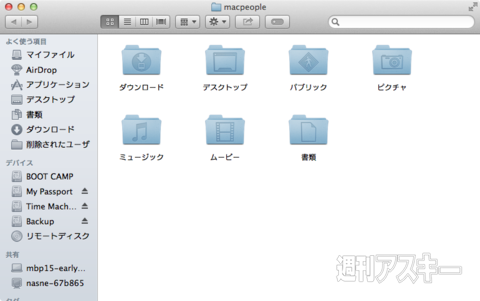 |
|---|
とりあえず、Finderウィンドウを開いてみましょう。
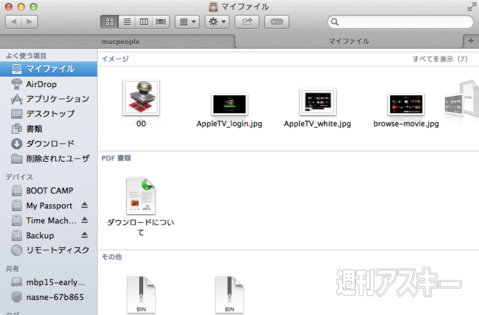 |
|---|
次に「command」+「T」キーを押してみましょう。すると、Finderウィンドウにタブが現れて「マイファイル」フォルダーが別のタブで開きます。
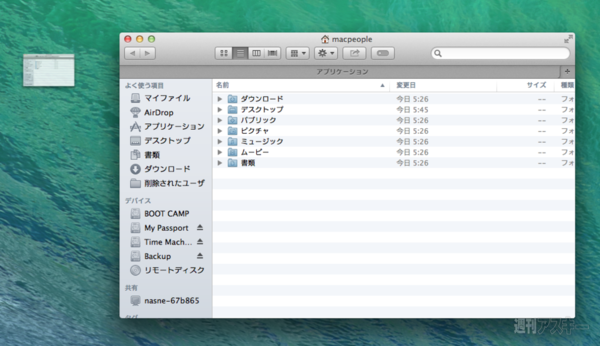 |
|---|
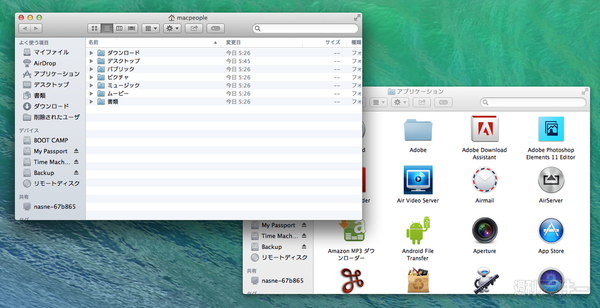 |
|---|
なお、タブをFinderウィンドウの外へドラッグ&ドロップすると、別のFinderウィンドウとして切り離せます。
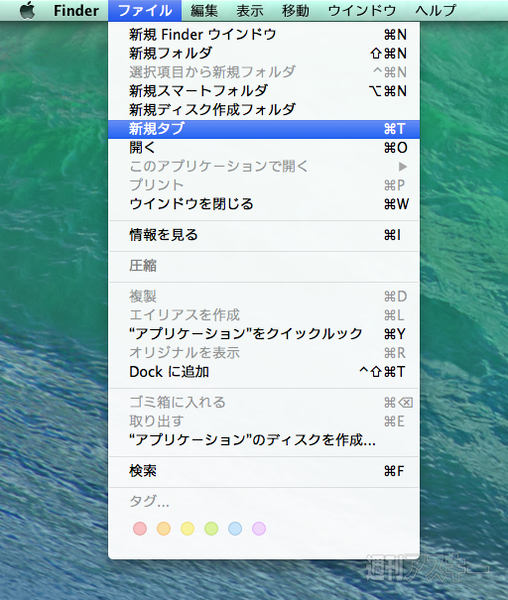 |
|---|
新規タブは、「ファイル」メニューから選んで追加することもできます。
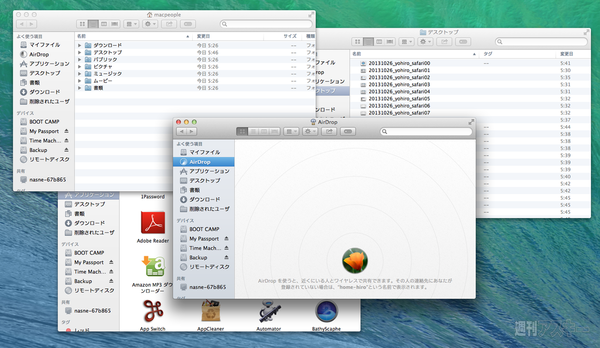 |
|---|
タブ機能が威力を発揮するのは、複数のウィンドウがデスクトップ上で散らかっているときかもしれません。
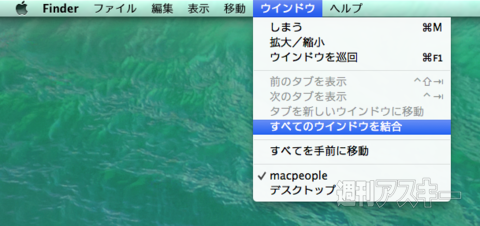 |
|---|
ここで「ウインドウ」メニューから「すべてのウインドウを結合」を選びましょう。
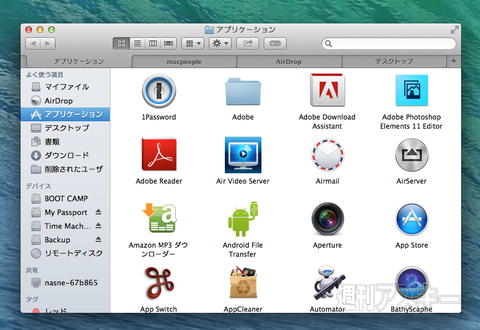 |
|---|
すると、複数のウィンドウが、1つのウィンドウにそれぞれタブとしてまとめられます。
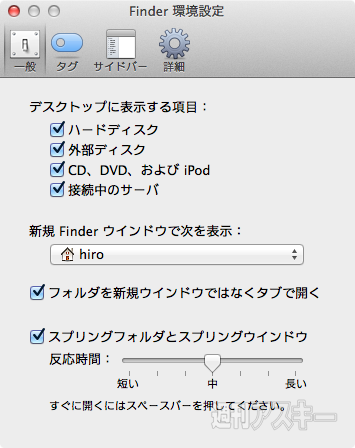 |
|---|
Finderの環境設定で「フォルダを新規ウインドウではなくタブで開く」をチェックすると、Finderウィンドウ内で「command」キー+クリックで開いたウィンドウは、すべてタブになります。
さて、ここで紹介した内容を含め、OS X Mavericksだけでなんと150ページ超もの特集記事を、気合いだけで作り上げたMacPeople 12月号が10月29日に発売されます。MacPeople編集部が全身全霊をかけて制作した渾身の1冊です。これさえ買えば、Mavericksを乗りこなせるはずです。
 |
|---|
| |
週刊アスキーの最新情報を購読しよう
本記事はアフィリエイトプログラムによる収益を得ている場合があります











